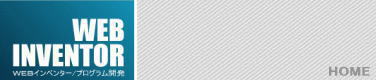無料CSSテンプレート 無料CSSテンプレート |
下記はマルチメールフォームに対応した無料CSSテンプレートです。自由にダウンロードしてお使いください。利用方法は下記をご覧ください。また、デザインの確認方法はこちらをご覧ください。⇒
携帯やスマートフォンサイトのテストの方法
※下表のテンプレートのサンプルの場合、メールやフルパスなどの必要な設定を行っていないため動作が不十分なところがあります。それで、デザインだけを参考にしていただければ助かります。
【無料テンプレートの構成と利用方法】
■無料テンプレートのファイル構成■
form_info.cgi(設定ファイルで携帯のデザインが含まれる)
html/imagesフォルダ(画像ファイルのフォルダ)
form_base.css(PC用メールフォームのスタイルシート)
header_menu.css(PC用ヘッダーとメニューのスタイルシート)
style.css(htmlファイルのコンテンツの部分のスタイルシート)
smart/css/style.css(スマートフォン用スタイルシート)
■利用方法■
htmlフォルダごとUPして上書きすることにより、PC用のデザインを変更することができます。携帯のデザインはWEB上からシステム設定で行ないます。設定ファイルform_info.cgiをUPすれば瞬時に設定できますが、すべての設定が初期化されます。
|
 メールフォームの基本機能 メールフォームの基本機能
|
メールフォームの基本機能として、HTMLで作成したフォームタグを用いて、自由な問合せが可能です。
フォームは次のように記述します。
<form action="http://****/form.cgi" method="post">
・・・・・・・・・・・・・(任意のフォーム部品)・・・・
<input type="hidden" name="mode" value="sure">
<input type="hidden" name="f" value="n">
<input type="submit" class="submit" value="送信する">
<input type="reset" class="submit" value="リセット">
</form>
ここで、n=1〜10でフォームNOを指定します。また、mode=sureにすることで、確認画面を呼び出すことができます。(class="submit"
はスタイルシートの設定のためのものです。)
上記のように一般的なメールフォームの機能を有していますが、通常は、WEB上からフォームを登録して使用します(システム設定【7】〜【16】)。これにより10種類の問合せフォームを保持することができ、form.cgi?f=nの形で呼び出すことができます。(初期状態では、10個ですが、set.plの25行目の設定を変更することにより、保持する問合せフォームの数を自由に変更できます。)
登録の形式は下記のようになり、modeとfを省略します(自動で挿入されます)。
<form>
・・・・・・・・・・・・・・・・
<input type="submit" class="submit" value="送信する">
<input type="reset" class="submit" value="リセット">
</form>
その際に、フォームNOごとに下記の設定が可能となります(システム設定【7】〜【16】)。
- 入力必須項目の設定
- 受信用メールアドレスを2つまで設定可能
- メール等のメッセージを設定
この設定を省略するとシステム設定【3】のデフォルトの値が適用されます。
また、フォームを作成する際に登録されている予約語を用いることにより、会員機能、決済機能との連動が可能となります。
予約語は次の通りです(システム設定【1】で設定されている)。
- name/名前,kana/フリガナ,mail/メールアドレス,post/郵便番号,ken/都道府県名,addr/住所,tel/電話番号
- item/商品名,price/価格,amount/個数,total/合計,payment/お支払方法
さらに、必要な設定はすべてWEB上から行うことができ、デザインのカスタマイズ(システム設定【5】)も自由に行うことができます。
カスタマイズの仕方はショッピングカートと同じようにして行うことができます。⇒カスタマイズの方法
【注意】WEB上からフォームを登録する際、タグ<textarea>〜</textarea>は、サンプルに倣い、下記のように記述してください。
<text-area>〜</text-area>
|
 携帯対応 携帯対応
|
PCはもちろん、携帯の問合せフォームも10種類まで登録可能で(システム設定【31】〜【40】)、全携帯(3キャリア)に対応しています。(初期状態では、10個ですが、set.plの27行目の設定を変更することにより、保持する問合せフォームの数を自由に変更できます。)
登録の形式は下記のようになります。inputタグの最後の部分に $slash を入れてください。これは3キャリアに対応させるためです。
<form>
・・・・・・・・・・・・・・・・
<input type="submit" value="送信する"$slash>
<input type="reset" value="リセット"$slash>
</form>
携帯用に、HOME、TOP1〜TOP5の6つの3キャリア対応のページを生成できます(システム設定【24】〜【29】)。さらに、絵文字も使用可能になっています(システム設定【23】で登録⇒携帯TOPと絵文字)。
携帯電話の場合、パスワードをUserAgent、識別番号、時間的な情報などを使って暗号化し、かつ、IDとパスワードの引渡しをクッキーとURL埋め込み方式とを自動で切り替えて行なう方式を使ったログイン方式を搭載。固体識別番号やユーザIDを使わなくても簡単にログインできます。さらに、iPhone、Android搭載スマートフォンにも対応させました。(⇒携帯のセキュリティー)
また、携帯振り分けでリダイレクトを使用しないで携帯HOMEを表示しますので、SEO上有利な設計になっています。
|
 会員機能と連動 会員機能と連動
|
最大の特徴は、会員機能と連動した問合せフォームであるということです。ログインすることにより、問合せフォームに会員情報が自動入力され、逆に、問合せの際の情報が会員情報に保持されます(会員情報のうち存在しないデータの場合)。
この連動は下記の予約語を用いることにより実現できます。
会員機能と連動するための予約語(システム設定【1】で設定されている)
name/名前,kana/フリガナ,mail/メールアドレス,post/郵便番号,ken/都道府県名,addr/住所,tel/電話番号
例えば、名前の場合、記述の仕方は下記のようになります。
お名前<input size="25" name="name" value="$name">
県名に関しては、変数$input_kenを用いることができます。
会員機能はPCtoMobileと同じ機能を持ち、PCと携帯で連動して機能します。メールマガジンの送信機能もついています。会員機能についてはシステム設定【4】【19】で設定します。⇒PCtoMobile
さらに、携帯の空メール自動会員登録の機能もオプションで付け加えることができます。⇒空メール自動会員登録
また、会員のパスワードは暗号化されており、万が一会員データが流出しても被害を最小限にとどめることができます。(⇒セキュリティー対策)
|
 問合せのログの管理機能 問合せのログの管理機能
|
問合せの際のログを保存し、それをWEB上から管理する、ログ管理機能を標準装備しています。(システム設定【18】)
以下の機能があります。
- 問合せログ一覧表&問合せログ検索機能。
- フォームごと(商品ごと)売上げ集計表。
- 月ごと売り上げ集計表。
- 日ごと売り上げ集計表。
それぞれの問合せに対してWEB上から確認処理を行うことができます。
- 各問合せログに対して、送付済み、処理中などを設定可能
- 処理中、処理済メールの送信機能。
さらに、問合せの印刷用のポップUP画面を表示させることができます。
- 問合せNOをクリックして、問合せログから、問合せ明細、請求書、領収書などを印刷する機能。
- 問合せ明細のカスタマイズ機能⇒問合せ明細のカスタマイズ機能
加えて、会員管理と連動しており、会員のお問合せ履歴を閲覧することができます。
|
 決済機能 決済機能
|
各種の決済に対応しています。銀行振り込みや代引きはもちろん、下記のクレジット決済にも対応しています。
- イプシロン(PC&携帯のクレジット決済、コンビニ決済)
- ZEUS(PC&携帯のクレジット決済)
- クロネコWEBコレクト(PC&携帯のクレジット決済、コンビニ決済)
- PayPal
予約語paymentを用いて問合せフォームを作成することにより、これらの決済を問合せフォームに組み込むことができます。各決済についてのメッセージ等はシステム設定【17】で設定します。
例えば、問合せフォームに下記のように記述できます。
<input type=radio value="1" name="payment">銀行振り込み
<input type=radio value="2" name="payment">代引き
<input type=radio value="3" name="payment">クレジットカード(イプシロン)
<input type=radio value="4" name="payment">コンビニ決済(イプシロン)
<input type=radio value="5" name="payment">クレジットカード(ゼウス)
<input type=radio value="6" name="payment">クレジットカード(クロネコ)
<input type=radio value="7" name="payment">クレジットカード(月次決済)
また、商品名item、商品価格price、購入数amountを組み込むことにより、簡単な合計の計算機能を内蔵させました。それで、これらの機能を用いることにより、ショッピングカートでは対応しきれない、いろいろな特殊な商品の問合せフォームを作成することができます。これに関しては、問合せフォーム3のサンプルをご覧ください。
月次決済(payment=7)にも対応していますので、会員の会費など月ごとの支払も可能となります。問合せフォーム4のサンプルがそれです。
さらに、オプション価格の設定機能を搭載しました。予約語option01〜option99を登録し、下記のように組み込むことによりこの機能を使うことができます。つまり、自動的に商品価格にオプション価格が加算されます。問合せフォーム3のサンプルを参考にしてください。
予約語:
option01/オプション1
<INPUT type=radio value="S[+0円]" name="option01">S[+0円]
<INPUT type=radio value="M[+0円]" name="option01">M[+0円]
<INPUT type=radio value="L[+0円]" name="option01">L[+0円]
<INPUT type=radio value="LL[+500円]" name="option01">LL[+500円]
又は、
予約語:
option03/オプション3
<select name='option03'>
<option>ポリエステル(+0円)</option>
<option>絹(+150円)</option>
<option>皮(+1000円)</option>
<option>レザー(+300円)</option>
</select>
valueの値は下記の3通りの記述ができます。
value="LL[+500円]"
value="LL(+500円)"
value="LL/+500円"
【注】商品価格、オプション価格、購入数を記述する際に、購入数を一番最後に記述するようにしてください。合計は購入数の次に自動的に表示されます。
|
 XHTML対応 XHTML対応
|
XHTMLに対応させました。set.plの20行目で下記のいずれかを選択できます。(初期値は、XHTML 1.0 Transitional です。
)
- XHTML 1.0 Transitional
- HTML 4.01 Transitional
これにより、貴社のデザインしたサイトにぴったり合った問合せフォームを作成できます。
⇒HTMLからXHTMLへの移行の方法
|
 HTML生成機能 HTML生成機能
|
PC用の問合せフォームは、HTML生成機能を使うことにより、いくつでも生成が可能となります。(ただし、この場合、会員のログイン機能を活用することができません)
以下のようにして呼び出すと、フォーム1のHTML(form001.html)が生成されます。
http://*******/form.cgi?f=1&html=yes
生成されたHTMLをホームページ作成ソフトで自由に加工し、問合せフォームを思いのままに作成できます。
<form action="http://****/form.cgi" method="post">
・・・・・・・・・・・・・・・・
<input type="hidden" name="f" value="n">
<input type="hidden" name="mode" value="sure">
<input type="submit" class="submit" value="送信する">
<input type="reset" class="submit" value="リセット">
</form>
ここで、nは11以上の番号を指定してください。この番号がログ管理でフォームNOとして用いられます。
このHTMLを用いて、マルチメールフォームにアクセスして問合せフォームを機能させることができます。ただし、その際、入力必須項目、受信用メールアドレス、メールのメッセージなどは、デフォルトの設定(システム設定【3】)が適用されます。
|
 携帯の入力エラー時の処理の改善 携帯の入力エラー時の処理の改善
|
携帯の場合、ブラウザーのボタンで戻ると入力データが消失するという弱点があります。それで、テキストデータだけでも消失しないように改善を施しました。
以下のように、予約語を設定し(システム設定の【1】で予約語を設定)、formタグ内に組み込むことにより、訂正画面でもテキストデータをそのまま表示することができます。
予約語の例: data01/用件
formタグの記述の例:
【メールの用件】
<input type="text" size="10" name="data01" value="$data01"$slash>
|
 スパム対策 スパム対策 |
JavaScriptを使用して、送信時にリアルタイムにキーデータを書き換える方法を採用。JavaScriptを解析するスパムプログラムが存在しない現在、ほぼ完璧なスパム対策となります。
なお、本番稼動の際には、携帯用formk.cgiの23行目で、携帯以外からのアクセスを許可しない設定にすることをお勧めします。
スパム対策に関しましては下記を参考にしてください。
みんなのスパム対策
|
 携帯CSSの採用 携帯CSSの採用 |
携帯電話の進歩に伴い各社ともほとんどの機種でスタイルシートが使えるようになってきました。それで、Multi Mail Form Ver.4で、携帯メールフォームにスタイルシートを取り入れました。詳しくは、こちらをご覧ください。⇒携帯CSSの採用
|
 会員パスワードの暗号化 会員パスワードの暗号化 |
パスワードは会員登録時、及び会員情報変更時に暗号化されてサーバに保存されます。しかし、会員データを読む際にはパスワードが暗号化されているかどうかを判断して比較しますので、これまでの会員データをそのまま使うことができます。
サーバには会員パスワードの暗号化されたものしかありませんから、再発行はできません。それで、再発行の際は、仮パスワード(10桁のランダム英数)を送信することになります。
携帯電話の場合、会員パスワードに下記の情報を付け加えて暗号化(ハッシュ化)したものをURLに付けて引き渡します。これにより、リファラースパムの危険性をかなり低下させることができます。
1、UserAgent
2、可能な場合は固体識別番号
3、時間的な情報
URLに付け加える暗号が有効な期間をset_class_pl/pass_code.plで下記のように設定できます。初期値はアクセス終了後、次の週まで有効となるように設定してあります。
1.暗号の有効期限を設定しない。
2.アクセス終了後、次週の土曜まで有効。
3.アクセス終了後、次の日の23:59まで有効。
4.アクセス終了後、次の時間まで有効。(アクセス終了が15:30なら16:59まで有効)
また、クッキーが使える携帯の場合は、暗号化された会員パスワードがクッキーで受け渡されます。
詳しくはこちらをご覧ください。⇒カートのセキュリティー対策
|
 iPhone/Android搭載スマートフォン対応(HTML5/CSS3採用) iPhone/Android搭載スマートフォン対応(HTML5/CSS3採用) |
メールフォームにスマートフォン(iPhone、iPod touch、Android)からアクセスした場合に、スマートフォンらしいタップしやすい表示を実現しました。iPhoneやAndroidからアクセスした場合、下記のような動作となります。
- ドキュメントタイプは『 HTML5 』
- スタイルシートはCSS3を採用し、タップしやすい表示を実現。
- metaタグ『 <meta
name='viewport' content='width=device-width,initial-scale=1.0,minimum-scale=1.0,maximum-scale=1.0,user-scalable=no'
/>
』(初期値)を出力。
- 携帯の絵文字は非表示になり、半角カタカナは全角カタカナに変換されて出力されます。
- 文字コードは、UTF-8(初期値)又はShift_JISを選択可能(set_class_pl/design.plの5行目)。
スマートフォンの特色であるタッチパネルによる操作が楽なように、良く使うボタンやリンクはタップしやすく領域を広げてあります。数字の入力も自動で数字モードに切り替わります。
JQueryを活用してtextareaのリサイズ機能を搭載しました。しかし、JavaScriptは多用せず、動作の安定とスピードを重視しました。
文字コードはUTF-8(初期値)又はShift_JISを選択できるようにしました。HTML5では、UTF-8が推奨されていますが、Shift_JISでも問題なく動きます。まだ日本ではShift_JISの方が便利な場合が多く、Shift_JISでないと困る場合もあります。しかし、特に、Shift_JISでなければならない理由がなければ、UTF-8を用いることができます。
【注意】クレジット決済代行会社の多くはUTF-8に対応していないため、注文完了画面だけ常にShift_JISで出力されるようにしてあります。こうすることにより、決済画面でPCと携帯とスマートフォンで文字コードを統一できます。このように通常はUTF-8でHTMLを出力し、注文完了画面や問合せ完了画面の時にHTMLをShift_JISに切り替えて出力するこの方式は【特許出願中】です。
スマートフォン用のHOME、TOP1〜TOP5、問合せフォームを携帯とは別にHTML5/CSS3で自由にカスタマイズできるようにしました。smartフォルダ内のファイルをテキストエディターで編集することにより可能となっています。詳しくは、スマートフォンのカスタマイズをご覧ください。
※HOME、TOP1〜TOP5の6ページに加え、問合せフォームの10ページ、特定商取引法のページで合計17ページ作成できます。携帯やスマートフォンサイトの作成のポイントは1ページを長めに作成することです。その方が使い勝手がよくなるからです。それで、この17ページに全てを納めるようにする(詰め込む)ことは大変良い方法といえます。
|
 カレンダープログラムの標準装備 カレンダープログラムの標準装備 |
カレンダープログラム(Multi Calendar)を標準装備いたしました。設定はcarendar_set.plで行います。
|
 設置の手順(設置マニュアル) 設置の手順(設置マニュアル)
|
メールフォームの設置の手順を説明いたします。基本的にはショッピングカートの設置と同じですから、ショッピングカートCGIの設置マニュアルを参考にすることができます(⇒カートの設置マニュアル)。それで、ここでは、補足的な情報のみを述べたいと思います。
 パーミッションの設定 パーミッションの設定 |
以下のように設定します。ただし、これはサーバにより大きく異なりますので、確認が必要です。
パーミッションの設定例:
ルートディレクトリー(formフォルダ[755]にUPしても良い)
index.cgi [705]
home.html などのhtmlファイル
form.cgi [705]
form_info.cgi [606]
fset.pl [604]
fsetk.pl [604]
fsetup.cgi [705]
formk.cgi [705]
fentry.cgi [705]
fentryk.cgi [705]
fhistry.cgi [705]
fsale.cgi [705]
forder_no.txt [606]
member_no.txt
[606]
member.cgi [705]
listフォルダ [707]
form_logフォルダ [707]
form_imageフォルダ [707]
csv_lockフォルダ [707]
htmlフォルダ [707]
イプシロン決済用
epsilon1.cgi[705]
epsilon2.cgi[705]
epsilon4.cgi[705]
epsilon_set.pl[604]
payment.cgi[705]
back.cgi[705]
resultフォルダ [707]
これでも動かない(エラーになる)ときは、707⇒777、705⇒755、606⇒666、604⇒644にするとたいてい動きます。⇒CGI設置マニュアル
|
 メールフォームの呼び出しと管理画面 メールフォームの呼び出しと管理画面
|
下記のようにアクセスします(ルートディレクトリーにUPした場合)。
HOME(PC&携帯共通) http://(ドメイン)/
メールフォーム http://(ドメイン)/form.cgi
管理画面 http://(ドメイン)/admin.html
携帯用メールフォーム http://(ドメイン)/formk.cgi
index.htmlファイルをUPすると、index.cgiが動作しなくなります。index.cgiはPCと携帯の振り分け用のプログラムで、PCからアクセスするとhome.htmlを表示するようになっています。それで、TOPページはファイル名home.htmlで登録してください。
サンプルとして以下のhtmlファイルが含まれています。テキストエディターで編集すると簡単にホームページを作成することができます。
home.html
topics.html
company.html
business.html
accessmap.html
sitemap.html
faq.html
law.html
policy.html
service.html
また、管理パスワードの初期値は1234になっています。管理画面が表示されるか確認してみてください。
|
 スクリプトの基本動作とエラーメッセージ スクリプトの基本動作とエラーメッセージ |
【1】テストのための最低限の設定
- システム設定【1】で、テストモード及び、ロックモードを1にしてください。これが本番モードです。
- sendmailのパスの設定(システム設定【1】の1番目)。Windowsサーバの場合はSMTPサーバ名を設定し、fset.plの3行目を有効にしてください。
- 各種メールアドレスの設定。
- 問合せ受信メールアドレス(システム設定【3】の5番目 & 【22】の5番目)
- 会員連絡用メールアドレス(システム設定 【4】の5番目)
- 発送用メールアドレス(システム設定【18】ログ管理の12番目)
- 会員メルマガ用メールアドレス(システム設定【19】会員管理&メルマガの設定の8番目)
- 決済結果用メールアドレス(システム設定【20】イプシロン決済代行のための設定の8番目)
▽エラーの対処
「オープンエラー0又は1又は2」 ⇒ form_info.cgiファイルのパーミッションを変えてみましょう。パーミッションを変えるときにはファイルの安全性に十分注意してください。
【2】会員登録のテスト
会員を登録してください。分かりやすいIDとパスワードでテストしましょう。登録後、情報の更新もしてみましょう。
▽エラーの対処
「オープンエラー13または15」 ⇒ member_no.txtファイルのパーミッションを変えてみましょう。
「オープンエラー」 ⇒ listフォルダのパーミッションを変えてみましょう。
「members
List is
lock(Entry)」 ⇒ csv_lockフォルダのパーミッションを変えてみましょう。
【3】メールフォームでの問合せのテスト
登録されているサンプルの問合せフォームを用いてテストしてみましょう。登録したIDで問合せしてみましょう。問合せのメールも確認してください。
▽エラーの対処
「オープンエラー3または4」 ⇒ order_no.txtファイルのパーミッションを変えてみましょう。
「オープンエラー」 ⇒ listフォルダのパーミッションを変えてみましょう。
「Log is lock または List is lock」 ⇒ csv_lockフォルダのパーミッションを変えてみましょう。
「オープンエラー8」 ⇒ logフォルダのパーミッションを変えてみましょう。
【4】ログ管理のテスト
日付を指定して問合せログを見てみましょう。処理中などの処理の設定も試してみてください。
また、各種の集計表を確認してください。
それから、ログの変更もしてみてください。
▽エラーの対処
「ログファイルエラー」 ⇒ logフォルダのパーミッションを変えてみましょう。
「Log is lock」 ⇒ csv_lockフォルダのパーミッションを変えてみましょう。
「オープンエラーspot0」 ⇒ csv_lockフォルダのパーミッションを変えてみましょう。
【5】会員管理のテスト
会員データを表示してみましょう。IDをクリックすると会員データを更新できますので、やってみましょう。また、メールマガジンの一括送信も試してみましょう。送られてくるメールを確認してください。
スポット的な送信が可能なので、まず、会員管理または販売管理で送信リストを作成してみてください(spot.txtがcsv_lockフォルダ内に作成されます)。それから、スポット送信をすると送信リストにある会員だけに送信されます。
会員登録時に携帯のメールアドレスも登録してクイックログイン用のメールが携帯にも送信されることを確認してください。⇒ピクトモバイル
【注】サーバによってはメールの一括送信がうまく動作しない場合があります。また、サーバにより、不着のメールの扱い方が異なりますので確認が必要です。
▽エラーの対処
「オープンエラー」 ⇒ listフォルダのパーミッションを変えてみましょう。
「オープンエラー13
または 15」 ⇒ member_no.txtファイルのパーミッションを変えてみましょう。
「members List is
lock」 ⇒ csv_lockフォルダのパーミッションを変えてみましょう。
「オープンエラーspot0」 ⇒ csv_lockフォルダのパーミッションを変えてみましょう。
「オープンエラーMAG」 ⇒ csv_lockフォルダのパーミッションを変えてみましょう。
「オープンエラーNEXT_NO」 ⇒ csv_lockフォルダのパーミッションを変えてみましょう。
【6】HTML生成のテスト
下記のようにアクセスして、form001.htmlが生成されるか確認してみましょう。生成されたファイルをFTPソフトでダウンロードして確認してみましょう。
http://*******/form.cgi?f=1&html=yes
以上で大まかな動作テストは終了です。
|
 各種の詳細設定 各種の詳細設定 |
システム設定を開き、目次に沿って順次一つ一つ設定してゆきましょう。基本動作に関する部分の設定は終了していますから、不必要に設定を変更する必要はありません。貴社のシステム独自の部分を設定してください。
〓〓システム設定【1】ライセンス/パスワード/テストモード/ロックモードの設定について〓〓
テストモードを1にするとメールが送信されます。0ではsendmailは実行されません。
ロックモードを1にしてエラーが起きるときは2で試してみてください。
シェアウエアのライセンスNOと著作権非表示NOはこの画面で入力します。著作権は自動で「表示する名称」で設定したものに置き換わります。
〓〓システム設定【2】スクリプトのパスの設定について〓〓
SSLを使用しないときは最初のままでかまいません。SSLを使用するときはSSLを使用したいスクリプトに対してSSLのパス(https://・・・)を指定します。SSLを用いないスクリプトに対してはフルパス(http://・・・)で指定してください。
画像フォルダform_imageのパスはSSLの使用・非使用にかかわらず相対パスのままにしてください。
cgi-bin下に設置するときは画像フォルダform_imageのパスの設定が面倒になります。設置のアドバイスを参考にしてください。
〓〓システム設定【3】【22】メールフォームの共通設定〓〓
フォームごとに、受信メールアドレス、入力必須項目、メッセージなどを指定できるようになっていますが、未指定のときはここで設定した値がデフォルトになります。
受信メールアドレス1は必ず設定してください。
〓〓システム設定【7】〜【16】問合せフォームの設定〓〓
その問合せフォームに固有の設定をします。サンプルに倣い、変数を用いて問合せフォームを自由に作成してください。
〓〓システム設定【31】〜【40】問合せフォームの設定〓〓
PCの場合と異なっている所は、3キャリア対応にするために、変数$slashを用いる点です。改行<br$slash>、ライン<hr$slash>、及びinputタグの最後の部分に使用すことを忘れないでください。
〓〓システム設定【17】決済方法の設定について〓〓
予約語paymentにより決済方法があらかじめ組み込まれています。それぞれの決済方法に対して、注文完了のメッセージと注文メールのメッセージを指定します。ここでの設定は、PCと携帯で共通に用いられます。
イプシロン決済、ZEUS決済、クロネコWEBコレクトについては、システム設定【20】で設定します。(⇒クレジット決済の勧め参照)
〓〓システム設定【5】【6】のデザインの設定について〓〓
HTML及びスタイルシートをWEB上から設定することにより、デザインを自由にカスタマイズできます。詳しくは、デザインのカスタマイズ方法を参考にしてください。カートの場合と用いることのできる変数が違いますが、方法は基本的には同じです。
〓〓システム設定【18】ログ管理の設定について〓〓
問合せログの検索開始月を指定します。検索スピードに影響するのでできるだけ最近の日付を設定してください。
処理の種類を「未発送,発送済,処理中,保留,キャンセル,削除」のように6つ設定します。2番目と3番目の処理のとき、メールを送信する機能(発送済みメール、処理中/入金確認メール)があり、ここでメールのタイトルやメッセージを設定します。
また、販売管理画面で注文番号をクリックすると注文明細を表示する機能があります。画面を右クリックして印刷することができます。必要事項をここで設定します。
〓〓システム設定【19】会員管理&メルマガの設定について〓〓
メルマガ送信の一度の送信件数とタイムインターバルを指定できます。サーバで大量メールの送信を禁止しているときに適切に設定してください。PCと携帯を区別して送信できます。
〓〓システム設定【20】携帯用の基本設定について〓〓
携帯の場合、formk.cgi、fentryk.cgiのパスはフルパスにしてください。相対パスではi-modeでうまくいかない場合があります。
|
 SSL設定手順 SSL設定手順 |
マルチメールフォームはSSLに対応しています。SSLを使用する時はスクリプトのパスをフルパスで設定し、SSLと非SSLが自動的に切り替わるように設定します。設定手順は下記の通りです。
非SSLのフルパス・・・・http://〜
SSLのフルパス・・・・・https://〜
SSL設定のサンプルを参考にしながら下記の手順をご覧ください。サンプルは、X-serverの独自SSL(ラピッドSSL、年10,500円)を用いています。
【SSLの設定サンプル】
PC用: MultiMailForm 携帯用: MultiMailForm 管理: 管理メニュー
【1】PC用スクリプトのパスの設定
システム設定【2】で下記のスクリプトをSSLと非SSLのフルパスで設定します。
http://〜/ (HOMEのパス)
https://〜/form.cgi http://〜/entry.cgi https://〜/entry.cgi
https://〜/fhistry.cgi
【3】PC用HTMLのパスの設定
システム設定【5】で下記のHTMLがいるのパスを非SSLのフルパスで設定します。
http://〜/ (HOMEのhome.html)
http://〜/sitemap.html
http://〜/topics.html
http://〜/company.html
http://〜/business.html
http://〜/accessmap.html
http://〜/faq.html
http://〜/law.html
http://〜/policy.html
http://〜/service.html(予備ファイル)
【4】携帯用スクリプトのパスの設定システム設定【20】で下記のスクリプトをSSLと非SSLのフルパスで設定します。
http://〜/formk.cgi
https://〜/formk.cgi
http://〜/fentryk.cgi
https://〜/fentryk.cgi
※ 携帯の場合、機種により使えるSSL会社が異なっています。対応状況を公式サイトで確認してください。⇒ 携帯対応SSL
【5】画像のパスの設定
画像のパスは相対パスで設定します。そうすれば、「SSLで『保護されていない項目を表示しますか?』」というメッセージが表示されないで済みます。それで、システム設定【13】のカスタマイズでフルパス設定になっているところがあれば相対パスに変更してください。
【6】管理プログラムの呼び出し方管理プログラムにアクセスする際に、 admin.htmlをSSLで呼び出します。そうすれば、すべての管理プログラムをSSLで呼び出せますから、設定は相対パスのままで良いのです(初期値のままで良い)。
https://〜/admin.html
【7】HTMLファイルからのform.cgiの呼び出し方
HTMLファイルからform.cgiとfentry.cgiを呼び出す時はすべてSSLで呼びさしてください。それ以外は非SSLのフルパスで呼び出します。
https://〜/form.cgi?f=**
https://〜/fentry.cgi
他のHTMLファイルを呼び出す時は非SSLのフルパスで呼び出します。
(HOMEのhome.html)
sitemap.html
topics.html
company.html
business.html
accessmap.html
faq.html
law.html
policy.html
service.html(予備ファイル)
以上で、SSLの設定は終了です。可能な限りパスは相対パスの方が便利ですから、不必要に相対パスをフルパスに変更する必要はありませんので、初期値のままでご利用ください。
【注意】SSLを用いない時にもフルパス設定が必要なスクリプト SSLを使用しないときは、相対パスのままでよいので変更の必要はありませんが、下記のものはフルパスで設定してください。
http://〜/formk.cgi (システム設定【21】)
http://〜/fentryk.cgi (システム設定【21】)
|
 データの初期化とメンテナンス データの初期化とメンテナンス |
詳細設定が終わったなら十分にテストしてください。問合せメールなどもよく確認してください。
さて、いよいよ最後の段階です。
【1】データの初期化
以下のデータファイルは最初のデータファイルをUPロードして上書きして初期化します。
- order_no.txt
- member_no.txt
- listフォルダ内のデータの削除(index.htmlはそのまま)
- form_logフォルダ内のデータの削除(index.htmlはそのまま)
【2】メンテナンス
【問合せログ】
注文データフォルダ内に年月日.cgiの形で作成されます。当日処理を午後3時半で切り上げ、それ以後の分は次の日のファイルにしたいときは、システム設定【2】の当日処理の最終時間を15.5に設定します。
【会員データ】
会員データフォルダ内のファイルの中に作成されます。ファイルはいくつかに分割されてアクセスの向上が図られています。会員データがどのファイルに入っているかはプログラムが自動的に決めています。
会員データをCSVファイルで一括して追加したい場合のために、会員登録ENTRY
CSVが準備されています。
【その他のデータ】
会員の登録番号、問合せ番号はそれぞれ、member_no.txt、order_no.txtファイルで管理されています。取得された最後の番号が記されています。途中でこれらのファイルを初期化して番号が重複することがないように十分に注意してください。
logおよびlistフォルダ内のプログラムで生成されたファイルはFTPソフトでは削除できない場合があります。それで、削除が必要な場合はサーバの管理者にお願いすることができます。
《注意》データファイルの安全性を再度確認してください。⇒設置のアドバイス
|
|